Примечание
Для доступа к этой странице требуется авторизация. Вы можете попробовать войти или изменить каталоги.
Для доступа к этой странице требуется авторизация. Вы можете попробовать изменить каталоги.
Ознакомьтесь ко всем нашим контентом для малого бизнеса в разделе справка и обучения для малого бизнеса.
Один из лучших способов настроить хранилище файлов и общий доступ для вашей организации — совместно использовать OneDrive и сайт группы. Этот вариант идеально подходит для небольших компаний с небольшим количеством сотрудников.
Смотреть: Где хранить файлы в Microsoft 365
Если это видео помогло вам, ознакомьтесь с полным учебным курсом для малых предприятий и новых пользователей Microsoft 365.
Хранение документов Microsoft 365 и управление ими
OneDrive предназначен для индивидуального использования с случайным обменом файлами.
Сайт группы предназначен для регулярного совместного использования файлов и совместной работы над ними. Сайт группы идеально подходит для хранения файлов с общей собственностью, где несколько пользователей являются владельцами файлов и могут совместно работать над ними. Создайте группу Майкрософт, чтобы добавить сайт группы. Дополнительные сведения см. в статье Создание команды в Microsoft Teams.
Как OneDrive, так и сайты групп предоставляют доступ в любом месте для вас и ваших сотрудников.
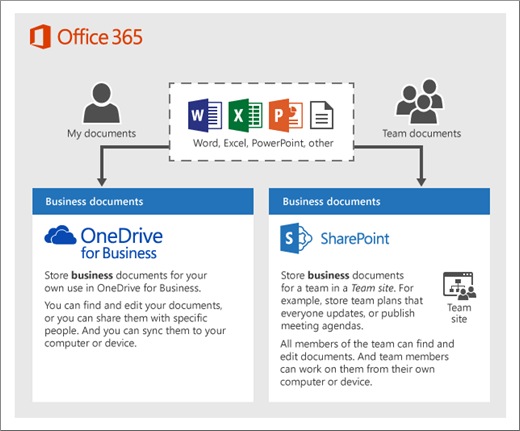
Ниже приведены рекомендации по хранению в каждом расположении при совместном использовании OneDrive и сайтов групп.
| Место хранения | Для чего это нужно | Что следует хранить |
|---|---|---|
| OneDrive | Хранение содержимого в OneDrive аналогично хранению файлов на компьютере; никто другой не может легко получить к ним доступ. Дополнительные сведения см. в статье Что такое OneDrive для работы или учебы? |
Рабочие файлы, регулярный доступ к которым или возможность их совместного использования участниками рабочей группы не требуются. |
|
Сайты групп SharePoint |
Совместная работа. При создании группы Microsoft 365 (например, в Центре администрирования Microsoft 365, в Outlook или путем создания команды в Microsoft Teams) для этой группы создается сайт группы SharePoint. Аналогичным образом, при создании сайта группы SharePoint на домашней странице SharePoint или в Центре администрирования SharePoint также создается группа Microsoft 365. Дополнительные сведения см. в разделах Что такое сайт группы SharePoint? и Создание сайта группы в SharePoint. |
Файлы с общей собственностью. Рекомендуется использовать отдельные сайты групп для каждого блока работы в организации. Например, чтобы обеспечить конфиденциальность кадровых и финансовых документов для небольшой команды, создайте отдельный сайт группы. |
Примечание.
В SharePoint также есть другие типы сайтов, которые можно использовать для бизнеса. Информационные сайты в интрасети можно использовать для публикации информации для широкой аудитории. Вы также можете использовать центральные сайты для подключения сайтов в интрасети.
Рекомендации по хранению файлов и предоставлению к ним общего доступа
Ниже приведено несколько советов по эффективному использованию OneDrive или сайта группы SharePoint.
Рекомендации по использованию хранилища файлов и организации совместной работы для других типов малых компаний
Частные владельцы. Используйте OneDrive для хранения собственных файлов и предоставления ими клиентам в индивидуальном порядке.
Совместное владение. Оба владельца используют OneDrive и обмениваются файлами взад и вперед.
Компании с внешними клиентами или партнерами, которым требуется доступ к файлам. Создайте новый сайт группы для хранения и совместного использования документов, предназначенных для конкретного клиента. Настройте сайт, чтобы разрешить доступ только такому клиенту. После этого вам не нужно беспокоиться о том, что один клиент случайно получит доступ к информации, предназначенной для другого клиента.
Защита конфиденциальных файлов
При хранении файла в OneDrive он доступен только вам, если вы не поделились им с другими пользователями. При совместном использовании файлов можно создать ссылку, которую можно переадресовать, или предоставить общий доступ только определенным пользователям. Кроме того, вы можете создавать в службе OneDrive папки для разных целей, например для общедоступных и личных материалов или отдельных проектов. К каждой папке можно предоставить общий доступ другому человеку или группе или никому другому.
Дополнительные сведения о совместном использовании см. в статье Общий доступ к файлам и папкам с помощью Microsoft 365.
Отслеживание свободного места
Сведения о том, сколько дискового пространства осталось в OneDrive, см. в статье Управление хранилищем OneDrive для работы или учебного заведения.
Какие файлы можно хранить в OneDrive или на сайте группы SharePoint?
Хотя вы можете отправлять почти все типы файлов, некоторые имена файлов и символы в именах файлов запрещены. Дополнительные сведения см. в статье Ограничения и ограничения в OneDrive и SharePoint.
Включение или отключение сторонних служб хранилища
Вы можете включить стороннее хранилище для пользователей в Microsoft 365, чтобы они могли хранить документы и делиться ими с помощью таких служб, как Dropbox, в дополнение к OneDrive и сайтам групп. Это отличная возможность обеспечить пользователям доступ к тем службам, которые они уже используют или предпочитают использовать для бизнес-проектов. Если вы не хотите, чтобы пользователи в вашей организации, использующие Microsoft 365, открывали файлы в сторонней службе, выполните следующие действия, чтобы отключить ее.
Важно!
Стороннее хранилище включено по умолчанию, поэтому необходимо выполнить эти действия сразу, если вы не хотите, чтобы оно было доступно для пользователей.
Войдите в Центр администрирования.
Перейдите на страницу Параметры>организации .
На вкладке Службы выберите Microsoft 365 в Интернете.
Установите или снимите флажок, чтобы разрешить пользователям открывать файлы, хранящиеся в сторонних службах хранилища в Microsoft 365 в Интернете, а затем нажмите кнопку Сохранить.
Дальнейшие действия
Настройте сайт группы для хранения файлов и общего доступа. В этом пошаговом руководстве вы узнаете, как использовать все преимущества расширенного хранилища и дополнительные возможности для совместной работы.
Отправка и сохранение файлов и папок в OneDrive. В OneDrive можно хранить более 300 типов файлов.
Отправьте файлы и папки на сайт группы SharePoint , чтобы упростить совместную работу с участниками команды. Все члены вашей команды имеют доступ к сайту группы SharePoint.
Настройте приложения для повышения производительности Microsoft 365 на планшетах и телефонах. Это необходимо сделать, чтобы вы могли редактировать файлы, хранящиеся в OneDrive и на сайтах групп, с планшета или телефона. Если вы не установите приложения для планшета или телефона, вы сможете просматривать файлы, но не редактировать их.
Синхронизируйте веб-файлы с компьютером или Компьютером Mac , чтобы они всегда были доступны на компьютере, даже если вы находитесь в автономном режиме.
Делитесь файлами и папками OneDrive с участниками команды. Если сотрудник отсутствует или покидает компанию, другие пользователи могут получить доступ к общим файлам, хранящимся в OneDrive.
Связанные материалы
Добавление дискового пространства для подписки (статья)
Предоставление общего доступа к файлам и папкам с помощью Microsoft 365 бизнес (видео)
Отправка и сохранение файлов и папок в OneDrive (статья)
Отправка файлов и папок на сайт группы SharePoint (видео)
Настройка сайта группы для хранения файлов и общего доступа (статья)